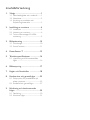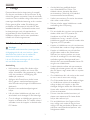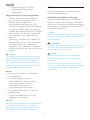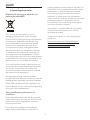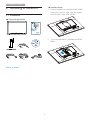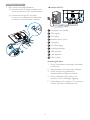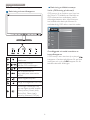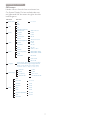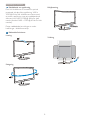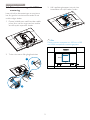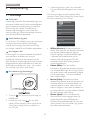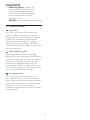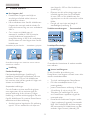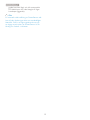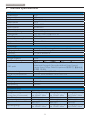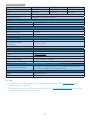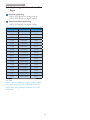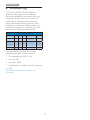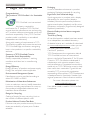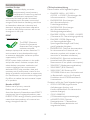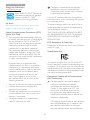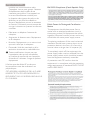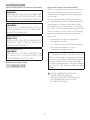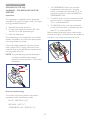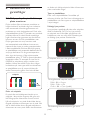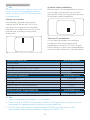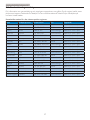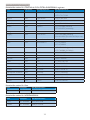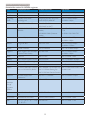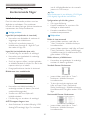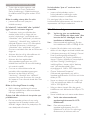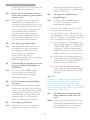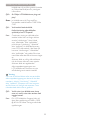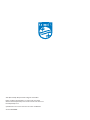Philips 220B4LPYCG/00 Användarmanual
- Kategori
- TV-apparater
- Typ
- Användarmanual

www.philips.com/welcome
SV Bruksanvisning 1
Kundservice och garantifrågor 25
Felsökning och återkommande
frågor 30
220B4L

Innehållsförteckning
1. Viktigt ......................................................1
1.1 Säkerhetsåtgärder och underhåll .........1
1.2 Notationer ........................................................2
1.3 Avyttring av produkten och
förpackningsmaterialet ...............................3
2. Inställning av monitorn ........................4
2.1 Installation .........................................................4
2.2 Hantering av monitorn ..............................6
2.3 Ta bort basmontaget för VESA-
montering ..........................................................9
3. Bildoptimering .....................................10
3.1 SmartImage ...................................................10
3.2 SmartContrast: ............................................11
4. PowerSensor™ ..................................12
. 7ekniska speciÀkationer ....................14
5.1 Upplösning och förhandsinställda
lägen ..................................................................16
6. Effektstyrning .......................................17
7. Regler och föreskrifter .....................18
8. Kundservice och garantifrågor ........25
8.1 Philips policy för pixeldefekter på
platta monitorer .........................................25
8.2 Kundstöd och garantifrågor .................27
9. Felsökning och återkommande
frågor ....................................................30
9.1 Felsökning .......................................................30
9.2 Allmänna frågor ..........................................31

1
1
. Viktig
t
1. Viktigt
Denna elektroniska bruksanvisning är avsedd
för alla som använder en Philips monitor. Ta dig
tid att läsa igenom manualen innan du använder
monitorn. Den innehåller viktigt information och
noteringar beträffande hantering av din monitor.
Philips garanti gäller under förutsättning att
produkten har hanterats på rätt sätt för det
avsedda ändamålet, i överensstämmelse med
bruksanvisningen, och vid uppvisande av
originalfakturan eller köpekvittot, som visar
köpdatum, säljarens namn, samt produktens
modell och tillverkningsnummer.
1.1 Säkerhetsåtgärder och underhåll
Varningar
Att använda andra kontroller, justeringar eller
tillvägagångssätt än de som beskrivs i detta
dokument kan leda till att du utsätts för
elektriska och/eller mekaniska risker.
Läs och följ dessa anvisningar när du ansluter
och använder datormonitorn.
Användning
Håll monitorn undan från direkt solljus,
mycket starka ljuskällor och borta från
andra värmekällor. Lång exponering i denna
miljö kan resultera i missfärgning och
skador på monitorn.
Avlägsna alla föremål som skulle kunna
falla in genom ventilationsöppningarna
eller förhindra avkylningen av bildskärmens
elektronik.
Blockera inte ventilationsöppningarna i
höljet.
När du sätter bildskärmen på plats, se till
att elkabeln och eluttaget är lätt åtkomliga.
Om du stänger av bildskärmen genom att
koppla ur elkabeln eller DC-kabeln, vänta 6
sekunder innan du kopplar in elkabeln eller
DC-kabeln.
Använd alltid en godkänd elkabel
som tillhandahållits av Philips. Om
elkabeln saknas, kontakta det lokala
servicecentret. (Vänd dig till Kundvård
konsumentinforamtionscenter)
Utsätt inte monitorn för starka vibrationer
eller stötar under driften.
Slå inte på eller tappa bildskärmen under
användning eller förflyttning.
Underhåll
För att skydda din monitor mot eventuella
skador, utsätt inte LCD-panelen för
överdrivet tryck. När du flyttar på
bildskärmen, ta tag i ramen. Lyft inte
bildskärmen genom att placera handen eller
fingrarna på LCD-panelen.
Koppla ur bildskärmen om du inte kommer
att använda den under en längre tidsperiod.
Koppla ur bildskärmen om du behöver
rengöra den med en lätt fuktad trasa.
Skärmen kan torkas med en torr trasa
när den är avstängd. Du ska dock aldrig
använda organiska lösningsmedel som
alkohol eller ammoniakbaserade ämnen för
att göra ren bildskärmen.
Undvik elektriska stötar och permanenta
skador på enheten genom att inte utsätta
den för damm, regn, vatten eller en mycket
fuktig miljö.
Om bildskärmen blir våt, torka av den med
en torr trasa så snart som möjligt.
Om främmande ämnen eller vatten tränger
in i bildskärmen måste du omedelbart
stänga av den och koppla ur den från
eluttaget. Avlägsna sedan det främmande
ämnet eller vattnet, och skicka bildskärmen
till ett servicecenter.
Förvara inte eller använd monitorn på
platser som exponeras för hetta, direkt
solljus eller extrem kyla.
För att bildskärmen ska fungera så bra
som möjligt, och under så lång tid som
möjligt, bör den användas på platser som
stämmer med följande temperatur- och
fuktighetsområden.

2
1
. Viktig
t
Temperatur: 0-40°C 32-104°F
Luftfuktighet: 20-80 % relativ
luftfuktighetb
Viktig information om inbränning/spökbild
Aktivera alltid en rörlig skärmsläckare
när du lämnar skärmen utan uppsikt.
Aktivera alltid ett regelbundet
skärmuppdateringsprogram om LCD-
bildskärmen kommer att visa oföränderligt
och statiskt innehåll. Oavbruten visning av
stillbilder eller statiska bilder över en längre
tid kan orsaka ”inbränningar” också kända
som ”efterbilder” eller ”spökbilder” på
skärmen.
“Inbränning”, “efterbild” eller “spökbild” är
välkända fenomen inom LCD-skärmteknik.
I de flesta fall kommer ”inbränningar”,
”efterbilder” eller ”spökbilder” att gradvis
försvinna med tiden efter det att strömmen
slagits av.
Varning
Om inte en skärmsläckare eller ett periodiskt
skärmuppdateringsprogram aktiveras kan det
resultera i allvarlig ”inbränning”, ”efterbild”
eller ”spökbild”, symptom som inte kommer
att försvinna och inte går att reparera. Ovan
nämnda skada täcks inte av garantin.
Service
Höljet får bara öppnas av kvalificerad
servicepersonal.
Om behov uppstår av någon
dokumentation för reparation eller
integrering, kontakta vårt lokala
servicecenter. (Se kapitlet om
“konsumentinforamtionscenter”)
För transportinformation, se “Tekniska
specifikationer”.
Lämna inte bildskärmen i en bil eller
bagagelucka i direkt solljus.
Obs
Vänd dig till en servicetekniker om bildskärmen
inte fungerar normalt, eller om du inte är
säker på hur du ska gå vidare när du har följt
användaranvisningarna i denna handbok.
1.2 Notationer
I följande avsnitt beskrivs de notationer som
används i detta dokument.
Påpekanden, Försiktighet och Varningar
I hela denna bruksanvisning kan textstycken
åtföljas av en ikon och vara skrivna med fetstil
eller kursivt. Dessa block innehåller anteckningar,
uppmaningar till försiktighet och varningar. De
används på följande sätt:
Obs
Denna ikon markerar viktig information och tips
som kan hjälpa dig att använda datorsystemet
på ett bättre sätt.
Försiktighet
Denna ikon markerar information som talar om
för dig hur du ska undvika potentiella risker för
maskinvaran eller förlust av data.
Varning
Denna ikon markerar risk för kroppsskada
och informerar dig om hur du ska undvika
problemet.
En del varningar kan visas i annat format och
VDNQDLNRQ,VnGDQDIDOOlUGHQVSHFLÀNDYLVQLQJHQ
av varningen bemyndigad av lagstiftande
myndigheter.

3
1
. Viktig
t
1.3 Avyttring av produkten och
förpackningsmaterialet
Direktivet för hantering av elektriskt och
elektroniskt avfall-HEEA
This marking on the product or on its
packaging illustrates that, under European
Directive 2012/19/EU governing used electrical
and electronic appliances, this product may
not be disposed of with normal household
waste. You are responsible for disposal of
this equipment through a designated waste
electrical and electronic equipment collection.
To determine the locations for dropping off
such waste electrical and electronic, contact
\RXUORFDOJRYHUQPHQWRIÀFHWKHZDVWHGLVSRVDO
organization that serves your household or the
store at which you purchased the product.
Your new monitor contains materials that can
be recycled and reused. Specialized companies
can recycle your product to increase the
amount of reusable materials and to minimize
the amount to be disposed of.
All redundant packing material has been
omitted. We have done our utmost to make the
packaging easily separable into mono materials.
3OHDVHÀQGRXWDERXWWKHORFDOUHJXODWLRQVRQ
how to dispose of your old monitor and packing
from your sales representative.
Taking back/Recycling Information for
Customers
Philips establishes technically and economically
viable objectives to optimize the environmental
performance of the organization's product,
service and activities.
From the planning, design and production
stages, Philips emphasizes the important of
making products that can easily be recycled. At
Philips, end-of-life management primarily entails
participation in national take-back initiatives
and recycling programs whenever possible,
preferably in cooperation with competitors,
which recycle all materials (products and related
packaging material) in accordance with all
Environmental Laws and taking back program
with the contractor company.
Your display is manufactured with high quality
materials and components which can be
recycled and reused.
To learn more about our recycling program
please visit
http://www.philips.com/sites/philipsglobal/
about/sustainability/ourenvironment/
productrecyclingservices.page

4
2. Inställning av monitorn
2. Inställning av monitorn
2.1 Installation
Förpackningsinnehåll
* VGA
* DVI
220B4L
©
2
0
1
5
K
o
n
i
n
k
l
i
j
k
e
P
h
i
l
i
p
s
N
.
V
.
A
l
l
r
i
g
h
t
s
r
e
s
e
r
v
e
d
.
U
n
a
u
t
h
o
r
i
z
e
d
d
u
p
l
i
c
a
t
i
o
n
i
s
a
v
i
o
l
a
t
i
o
n
o
f
a
p
p
l
i
c
a
b
l
e
l
a
w
s
.
M
a
d
e
a
n
d
p
r
i
n
t
e
d
i
n
C
h
i
n
a
.
V
e
r
s
i
o
n
Philips and the Philips’ Shield Emblem are registered trademarks of
Koninklijke Philips N.V. and are used under license from Koninklijke
Philips N.V.
Monitor drivers
User’s Manual
*Beror på landet
Installera basen
1. Placera bildskärmen med framsidan nedåt
på en jämn yta. Var noga med att undvika
att skärmytan repas eller skadas.
2. Tryck dit basenheten i området vid VESA-
fästet.

5
2. Inställning av monitorn
3. Håll i basen med båda händerna.
(1) Montera basen försiktigt på pelaren tills
de tre styrpinnarna vilar i positionshålen.
$QYlQGGLQDÀQJUDUI|UDWWGUDnW
skruven som är placerad på undersidan
av basen och fäst fast basen i pelaren.
1
2
Ansluta till PC:n
1
2 34
2
3
10
8
9
5
6
6
7
1
Kensington anti-stöldlås
2
VGA-ingång
3
DVI-ingång
4
Bildskärmsport (tillval)
5
Ljudingång
6
AC strömingång
7
Avstängningsknapp
8
USB nedström
9
USB uppström
10
Hörlursuttag
Anslutning till dator
1. Anslut strömkabeln ordentligt på baksidan
av skärmen.
2. Stäng av datorn och lossa dess nätkabel.
3. Anslut monitorns signalkabel till
videokontakten på datorns baksida.
4. Anslut nätkablarna från datorn och
monitorn till ett närbeläget väggutag.
5. Slå på datorn och monitorn. Om monitorn
visar en bild så är installationen klar.

6
2. Inställning av monitorn
2.2 Hantering av monitorn
Beskrivning av kontrollknapparna
7
6
25
4
3
1
Slå på eller stänga av
bildskärmen.
Öppna OSD-menyn
.
Bekräfta OSD-inställningen.
Justera OSD-menyn.
Ställ in sensornivån för
bakgrundsljusets automatiska
kontroll.
Justera högtalarvolymen.
Återgå till föregående OSD-nivå.
SmartImage snabbknapp. Det
ÀQQVVH[OlJHQDWWYlOMDHPHOODQ
2IÀFHNRQWRU3KRWRELOG
0RYLHÀOP*DPHVSHO
Economy (ekonomi), Off (av).
Beskrivning av bildskärmsmenyn
Vad är (OSD/visning på skärmen)?
26'PHQ\QlUHQIXQNWLRQVRPÀQQVKRV
alla Philips LCD-bildskärmar. Med hjälp av
OSD-systemet kan användaren justera
skärmegenskaperna eller välja funktioner
hos bildskärmen direkt på skärmen. En
användarvänlig OSD-skärm visas här nedan:
2
Q
2II
Grundläggande och enkel instruktion av
kontrollknapparna
I OSD-menyn som visas kan dy trycka på
NQDSSDUQDLIUDPNDQWSnVNlUPHQI|UDWWÁ\WWD
markören och tryck på OK knappen för att
bekräfta valet eller ändringen.

7
2. Inställning av monitorn
OSD-menyn
Nedan visas en översikt över strukturen hos
On-Screen Display. Du kan använda den som
ett hjälpmedel när du senare ska göra de olika
inställningarna.
Main menu Sub menu
Picture
OSD Settings
Setup
Language
Color
Audio
Audio In DP In
Input
Power Sensor
Picture Format
Brightness
Contrast
Horizontal
Vertical
Transparency
OSD Time Out
Auto
V.Position
Phase
Clock
Resolution Notification
Reset
Information
English, Deutsch, Español, Ελληνική, Français, Italiano,
Maryar, Nederlands, Português, Português do Brazil,
Polski , Русский, Svenska, Suomi, Türkçe, Čeština,
Українська, , , ,
Color Temperature
sRGB
User Define
VGA
DVI
DisplayPort(Optional)
On
Off
SmartContrast
Gamma
OverScan (optional)
H.Position
Power LED
Wide Screen, 4:3
0~100
0~100
0~100
0~100
0~100
Off, 1, 2, 3, 4
0, 1, 2, 3, 4
5s, 10s, 20s, 30s, 60s
On, Off
Yes, No
0~100
0~100
0~100
5000K, 6500K, 7500K,
8200K, 9300K, 11500K
Red: 0~100
Green: 0~100
Blue: 0~100
Off, On
1.8, 2.0, 2.2, 2.4, 2.6
Off, On
0~100
0, 1, 2, 3, 4
On, Off
On, Off
Stand-Alone
Volume
DP Audio
Mute

8
2. Inställning av monitorn
Meddelande om upplösning
Den här bildskärmen är avsedd för optimal
prestanda vid dess äkta upplösning, 1680 x
1050 @ 60 Hz. När bildskärmen startas med
en annan upplösning visas ett meddelande på
skärmen: Use 1680 x 1050 @ 60Hz for best
results (Använd 1680 × 1050 @ 60 Hz för bäst
resultat).
Detta meddelande kan stängas av under
Inställningar i bildskärmsmenyn.
Mekaniska funktioner
Lutning
Svängning
Höjdjustering
Vridning

9
2. Inställning av monitorn
2.3 Ta bort basmontaget för VESA-
montering
Innan du börjar demonteringen av monitorns
bas, läs igenom instruktionerna nedan för att
undvika några skador.
1. Placera bildskärmen med framsidan nedåt
på en jämn yta. Var noga med att undvika
att skärmytan repas eller skadas.
2. Ta bort skruvarna från gångjärnslocket.
1
2
3. Håll upplåsningsknappen intryckt, luta
basenheten och skjut sedan ut den.
1
2
Obs
Denna monitor accepterar en 100 mm x 100
mm VESA-kompatibelt monteringssystem.
100mm
100mm

10
3
. Bildoptimering
3. Bildoptimering
3.1 SmartImage
Vad är det?
SmartImage innehåller förhandsinställningar som
optimerar bildskärmen för olika omständigheter
genom dynamisk realtidsjustering av ljusstyrka,
kontrast, färg och skärpa. Oavsett om du
arbetar med textprogram, visar bilder eller
tittar på video, ger Philips SmartImage utmärkta
optimerade bildskärmsprestanda.
Varför behöver jag det?
Du vill ha en LCD-bildskärm som ger optimerad
visning av ditt favoritinnehåll. SmartImage
justerar kontinuerligt ljusstyrka, kontrast, färg
och skärpa i realtid för att förbättra upplevelsen.
Hur fungerar det?
SmartImage är en exklusiv, ledande Philipsteknik
som analyserar innehållet som visas på
bildskärmen. Baserat på ett scenario som du
väljer förbättrar SmartImage dynamiskt kontrast,
färgmättnad och skärpa på bilder och video för
att förbättra innehållet som visas – allt i realtid
och med ett tryck på en enda knapp.
Hur aktiverar jag SmartImage?
1. Tryck på för att starta SmartImage på
bildskärmen.
2. Fortsätt att trycka på
för att växla
PHOODQ2IÀFHNRQWRU3KRWRELOG0RYLH
ÀOP*DPHVSHO(FRQRP\HNRQRPL
och Off (av).
3. SmartImage-menyn visas i fem sekunder.
Du kan också bekräfta genom att trycka på
“OK”.
'HWÀQQVVH[OlJHQDWWYlOMDHPHOODQ2IÀFH
NRQWRU3KRWRELOG0RYLHÀOP*DPHVSHO
Economy (ekonomi) och Off (av).
3
KRW
R
0
RY
L
H
*
DPH
(
FRQRP
\
2II
2
IIL
FH
6PDUW,PDJH
v 2IILFH.RQWRU Förbättrar text och
sänker ljusstyrkan för att förbättra läsbarhet
och minska påfrestningen på ögonen.
Det här läget ger avsevärda förbättringar
i läsbarhet och produktivitet när du
arbetar med kalkylprogram, PDF-filer,
skannade artiklar eller andra generella
kontorsapplikationer.
v 3KRWR%LOG Den här profilen
kombinerar färgmättnad, dynamisk kontrast
och skärpeförbättringar för visning av foton
och andra bilder med enastående tydlighet
och levande färger - helt utan artefakter
eller urblekta färger.
v 0RYLH)LOP Förbättrad luminans,
djupare färgmättnad, dynamisk kontrast och
knivskarp skärpa visar varenda detalj i de
mörkare delarna av dina videor utan att
bleka ur färgerna i de ljusare områdena så
att dynamiska och naturliga värden bibehålls
för bästa möjliga videovisning.
v *DPH6SHO Starta drivkretsen för
bästa svarstid, minska taggiga kanter för
snabbrörliga föremål på bildskärmen,
förbättra kontrastförhållandet för ljusa och
mörka teman. Den här profilen ger gamers
den bästa spelupplevelsen.

11
3
. Bildoptimering
v (FRQRP\6SDU I denna profil
justeras ljusstyrka och kontrast och
bakgrundsbelysningen finjusteras
för precis rätt visning av vardagliga
kontorsapplikationer och lägre
energiförbrukning.
v 2II$Y Ingen optimering av SmartImage.
3.2 SmartContrast:
Vad är det?
Unik teknik som dynamiskt analyserar det
visade innehållet och automatiskt optimerar
bildskärmens kontrastförhållande för maximal
tydlighet och betraktningsupplevelse. Den
höjer bakgrundsbelysningen för tydligare,
skarpare och ljusstarkare bilder eller sänker
bakgrundsbelysningen för tydlig visning av bilder
mot mörk bakgrund.
Varför behöver jag det?
Bästa möjliga klarhet behövs för behaglig
återgivning av varje innehållstyp. SmartContrast
kontrollerar kontrasten dynamiskt och justerar
bakljus för klara, skarpa och ljusa spel- eller
ÀOPELOGHUHOOHUnWHUJHUNODUOlVEDUWH[WI|U
kontorsarbete. Genom att sänka bildskärmens
strömförbrukning sparar du på strömkostnader
och förlänger bildskärmens livslängd.
Hur fungerar det?
När SmartContrast aktiverats analyserar
det innehållet du visar i realtid för att kunna
justera färger och kontrollera bakgrundsljusets
intensitet. Denna funktion kommer dynamiskt
att förbättra kontrasten för en bättre
underhållningsupplevelse när du tittar på video
eller spelar spel.

12
4. PowerSensor
™
4. PowerSensor™
Hur fungerar det?
PowerSensor fungerar med hjälp av
att ofarliga infraröda strålar känner av
användarens närvaro.
När användaren sitter framför bildskärmen
fungerar den normalt med de värden för
ljusstyrka, kontrast, färg osv. som användaren
ställt in.
Om vi antar att bildskärmen till
exempel är inställd på 100 % ljusstyrka,
minska bildskärmen automatiskt sin
energiförbrukning till 80 % när användaren
lämnar stolen och inte längre sitter framför
bildskärmen.
Användare på plats framför Användare ej på plats
Strömförbrukningen som beskrivits ovan är enbart
avsedd som referens
Inställning
Standardinställningar
Med standardinställningen, (Inställning 3)
upptäcker PowerSensor användarens närvaro
på mellan 30 och 100 cm från bildskärmen
och med en vinkel på fem grader till höger och
vänster om bildskärmen.
Anpassade inställningar
Om du föredrar att sitta utanför de gränser
som anges ovan, välj en starkare signal för
optimal avkänning av din närvaro: Ju högre
inställning, ju starkare avkänningssignal. Sitt rakt
framför bildskärmen för maximal PowerSensor-
effektivitet och bästa avkänning.
Använd maximal signalstyrka för avkänning
upp till 120 cm avstånd om du väljer att
sitta längre än 100 cm från bildskärmen.
(Inställning 4)
Eftersom en del mörka plagg suger upp
infraröda signaler även om användaren
är inom 100 cm från bildskärmen, öka
signalstyrkan om du bär svarta eller mörka
kläder.
Det går när som helst att återgå till
standardläget (Inställning 3).
Snabbkommandotangent Sensoravstånd
Landskaps/Porträttläge
Ovanstående illustrationer är endast avsedda
som referens
Justera inställningarna
6nKlUÀQLQVWlOOHUGXDYNlQQLQJRP
PowerSensor inte fungerar normalt innan- eller
utanför standardområdet:
Tryck på snabbtangenten PowerSensor
Du hittar standardpositionen 3 på
justeringsskalan.
Justera PowerSensor avkänning till Setting
4 (Inställning 4) och tryck på OK.
Testa den nya inställningen för att se
om PowerSensor upptäcker dig på din
nuvarande plats.
PowerSensor-funktionen fungerar endast
i läget Landscape (Liggande) (horisontellt
läge). När PowerSensor aktiveras stänger
den automatiskt AV bildskärmen om den
används i läget Portrait (stående) (90
ttaW
ttaW

13
4. PowerSensor
™
grader/vertikalt läge) och slår automatiskt
PÅ bildskärmen om den återgår till läget
Landscape (liggande).
Obs
En manuellt vald inställning av PowerSensor står
kvar till den ändras igen eller om standardläget
återställs. Ställ in en lägre signalstyrka om du
av någon orsak tycker att PowerSensor är för
känslig för rörelser i närheten.

14
5
. Tekniska speciÀkationer
5. Tekniska specifikationer
Bild/bildskärm
Bildskärmstyp LCD
Bakgrundsljus LED
Skärmstorlek 22" W( 55,9cm)
Sidförhållande 16:10
Bildpunkt 0,282 x 0,282 mm
SmartContrast 20.000.000:1
Svarstid (typ.) 5 ms
Optimal upplösning 1680 x 1050 @ 60Hz
Visningsvinkel 170° (H) / 160° (V) @ C/R > 10
Skärmfärger 16,7 miljoner
Vertikal uppdateringsfrekvens 56 Hz – 76 Hz
Horisontell frekvens 30 kHz – 83 kHz
sRGB JA
Anslutningar
Signalinmatning DVI (digital), VGA (analog),Bildskärmsport (tillval)
Ingångssignal Separat synk, synk på grönt
Ljud in/ut PC ljud in, hörlurar ut
Bekvämlighet
Inbyggd högtalare 1,5W
Användarbekvämlighet
OSD-språk
(QJOLVK'HXWVFK(VSDxROƆƫƫƧƭƩƪƞ)UDQoDLV,WDOLDQR0DU\DU
1HGHUODQGV3RUWXJXrV3RUWXJXrVGR%UD]LO3ROVNLǝȀǾǾǷǵǶ
6YHQVND6XRPL7UNoHćHåWLQDǠǷǽǭȓǺǾȉǷǭ
ࣿ໒ቩ
,
⌅ໄ
,
,
䚐ạ㛨
Andra bekvämligheter Kensingtonlås, VESA(100x100mm)
Plug & Play-kompatibilitet DDC/CI, sRGB, Windows 7/8/8.1, Mac OSX
Ställ
Lutning -5 / +20
Svängning -65 / +65
Höjdjustering 110 mm
Strömförsörjning
På läge 19,8W (typ.),34 W (max.)
Energiförbrukning
(EnergyStar 6.0 testmetod)
AC ingångsspänning
vid 100VAC, 50Hz
AC ingångsspänning
vid 115VAC, 60Hz
AC ingångsspänning
vid 230VAC, 50Hz
Normal drift 18,87W (typ.) 18,84W (typ.) 18,91W (typ.)
Strömsparläge (vänteläge) 0,31W (typ.) 0,32W (typ.) 0,38W (typ.)
Av 0W (typ.) 0W (typ.) 0W (typ.)
Värmeavgivning*
AC ingångsspänning
vid 100VAC, 50Hz
AC ingångsspänning
vid 115VAC, 60Hz
AC ingångsspänning
vid 230VAC, 50Hz

15
5
. Tekniska speciÀkationer
Normalt bruk 64,4 BTU/hr 64,3 BTU/hr 64,54 BTU/hr
Strömsparläge (vänteläge) 1,06 BTU/hr 1,09 BTU/hr 1,30 BTU/hr
Av 0 BTU/hr 0 BTU/hr 0 BTU/hr
Strömlysdiod På: vit, viloläge: Vit (blinkar)
Strömförsörjning Inbyggd, 100-240VAC, 50-60Hz
Mått
Produkt med ställ (BxHxD) 504X400X228 mm
Produkt utan ställ (BxHxD) 504X394X60 mm
Vikt
Produkt med ställ 5.2 kg
Produkt utan ställ 3.38 kg
Produkt med förpackning 7.1 kg
Driftförhållanden
Temperaturområde (användning) 0
°
C till 40
°
C
Temperaturområde
(Avstängd)
-20
°
C till 60
°
C
Relativ luftfuktighet 20% till 80%
Miljöbetingade
ROHS JA
EPEAT
(www.epeat.net)
Förpackning 100% återvinnbar
6SHFLÀNDVXEVWDQVHU 100% PVC BFR fritt hölje
EnergyStar JA
Efterlevnad av standarder
Myndighetsgodkännande
CE Mark, FCC Class B, SEMKO, UL/cUL, BSMI, CU-EAC, EPA,
TUV-GS, TUV-ERGO, TCO edge, Ukraine
Hölje
Färg Svart/Silver/Grå
Avsluta Textur
Obs
1. EPEAT eller Silver gäller endast när Philips registrerat produkten. Besök www.epeat.net för
registreringsstatus i ditt land.
2. Denna data kan komma att ändras utan förvarning. Gå till www.philips.com/support för att ladda
ned den senaste versionen av broschyren.

16
5
. Tekniska speciÀkationer
5.1 Upplösning och förhandsinställda
lägen
Maximal upplösning
1680 x 1050 @ 60 Hz (analog ingång)
1680 x 1050 @ 60 Hz (digital ingång)
Rekommenderad upplösning
1680 x 1050 @ 60 Hz (digital ingång)
H. frekv (kHz) Upplösning V. frekv. (Hz)
31.47 720x400 70.09
31.47 640x480 59.94
35.00 640x480 66.67
37.86 640x480 72.81
37.50 640x480 75.00
37.88 800x600 60.32
46.88 800x600 75.00
48.36 1024x768 60.00
60.02 1024x768 75.03
44.77 1280x720 59.86
63.89 1280x1024 60.02
79.98 1280x1024 75.03
55.94 1440x900 59.89
70.64 1440x900 74.98
64.67 1680x1050 59.88
65.29 1680x1050 59.95
Obs
Notera att din bildskärm fungerar bäst vid dess
äkta upplösning på 1680 x 1050 @ 60Hz. Följ
denna upplösningsrekommendation för bästa
bildkvalitet.

17
6
. Effektstyrning
6. Effektstyrning
Om du har ett VESA DPM-kompatibelt
JUDÀNNRUWHOOHUSURJUDPYDUDLQVWDOOHUDGL
datorn kan bildskärmen automatiskt sänka sin
energiförbrukning när den inte används. Om
inmatning från tangentbordet, musen eller
annan inmatningsutrustning upptäcks ”väcks”
bildskärmen automatiskt. I följande tabell visas
energiförbrukningen och signalerna för denna
automatiska energibesparande funktion:
(IIHNWVW\UQLQJGHÀQLWLRQ
VESA-läge Video H-synk V-synk Strömförbrukning Lysdiodfärg
Aktiv PÅ Ja Ja
19,8W (typ.)
34W (max)
Vit
Strömsparläge
(vänteläge)
AV Nej Nej 0,3W (typ.)
White
(blink) (Vit
(blinkar))
Avstängd AV - - 0 W (typ.) AV
Följande inställning används för att mäta
energiförbrukningen på denna monitor.
Grundupplösning: 1680 x 1050
Kontrast: 50%
Ljusstyrka: 100%
Färgtemperatur: 6500k med fullt vitmönster
Obs
Denna data kan komma att ändras utan
förvarning.

18
7
. Regler och föreskrifte
r
7. Regler och föreskrifter
Congratulations!
This product is TCO CertiÀed - for Sustainable
IT
7&2&HUWLÀHGLVDQLQWHUQDWLRQDO
third party sustainability
FHUWLÀFDWLRQIRU,7SURGXFWV7&2&HUWLÀHG
ensures that the manufacture, use and recycling
RI,7SURGXFWVUHÁHFWHQYLURQPHQWDOVRFLDODQG
HFRQRPLFUHVSRQVLELOLW\(YHU\7&2&HUWLÀHG
SURGXFWPRGHOLVYHULÀHGE\DQDFFUHGLWHG
independent test laboratory.
Along with meeting all requirements in TCO
&HUWLÀHGWKLVSURGXFWDOVRPHHWVWKHH[FOXVLYH
7&2&HUWLÀHG(GJHFHUWLÀFDWLRQUHFRJQL]LQJ
EHVWLQFODVVSURGXFWVLQDVSHFLÀFVXVWDLQDELOLW\
attribute.
Summary of TCO CertiÀed Criteria:
Corporate Social Responsibility
Socially responsible production - working
conditions and labor law in manufacturing
country
Energy EfÀciency
(QHUJ\HIÀFLHQF\RISURGXFWDQGSRZHUVXSSO\
Energy Star compliant, where applicable
Environmental Management System
0DQXIDFWXUHUPXVWEHFHUWLÀHGDFFRUGLQJWR
either ISO 14001 or EMAS
Minimization of Hazardous Substances
Limits on cadmium, mercury, lead & hexavalent
chromium including requirements for mercury-
free products, halogenated substances and
KD]DUGRXVÁDPHUHWDUGDQWV
Design for Recycling
Coding of plastics for easy recycling. Limit on
the number of different plastics used.
Product Lifetime, Product Take Back
Minimum one-year product warranty. Minimum
three-year availability of spare parts. Product
takeback
Packaging
Limits on hazardous substances in product
packaging. Packaging prepared for recycling
Ergonomic, User-centered design
Visual ergonomics in products with a display.
Adjustability for user comfort (displays,
headsets) Acoustic performance-protection
against sound spikes (headsets) and fan noise
(projectors, computers) Ergonomically designed
keyboard (notebooks)
Electrical Safety, minimal electro-magnetic
Emissions
Third Party Testing
$OOFHUWLÀHGSURGXFWPRGHOVKDYHEHHQWHVWHG
in an independent, accredited laboratory.
A detailed criteria set is available for download
at www.tcodevelopment.com, where you can
DOVRÀQGDVHDUFKDEOHGDWDEDVHRIDOO7&2
&HUWLÀHG,7SURGXFWV
TCO Development, the organization behind
7&2&HUWLÀHGKDVEHHQDQLQWHUQDWLRQDO
GULYHULQWKHÀHOGRI6XVWDLQDEOH,7IRU\HDUV
&ULWHULDLQ7&2&HUWLÀHGDUHGHYHORSHGLQ
collaboration with scientists, experts, users
and manufacturers. Organizations around the
ZRUOGUHO\RQ7&2&HUWLÀHGDVDWRROWRKHOS
them reach their sustainable IT goals. We are
RZQHGE\7&2DQRQSURÀWRUJDQL]DWLRQ
UHSUHVHQWLQJRIÀFHZRUNHUV7&2'HYHORSPHQW
is headquartered in Stockholm, Sweden, with
regional presence in North America and Asia.
For more information, please visit:
www.tcodevelopment.com
User define mode is used for TCO Certified
compliance.
Sidan laddas...
Sidan laddas...
Sidan laddas...
Sidan laddas...
Sidan laddas...
Sidan laddas...
Sidan laddas...
Sidan laddas...
Sidan laddas...
Sidan laddas...
Sidan laddas...
Sidan laddas...
Sidan laddas...
Sidan laddas...
Sidan laddas...
Sidan laddas...
-
 1
1
-
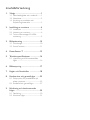 2
2
-
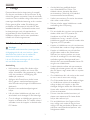 3
3
-
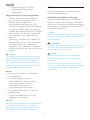 4
4
-
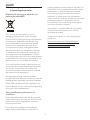 5
5
-
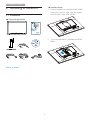 6
6
-
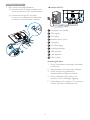 7
7
-
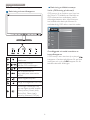 8
8
-
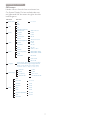 9
9
-
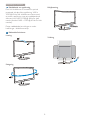 10
10
-
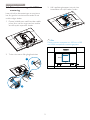 11
11
-
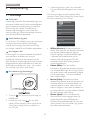 12
12
-
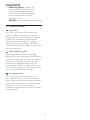 13
13
-
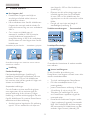 14
14
-
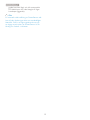 15
15
-
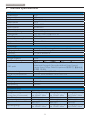 16
16
-
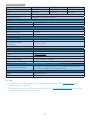 17
17
-
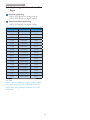 18
18
-
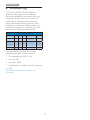 19
19
-
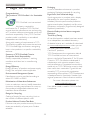 20
20
-
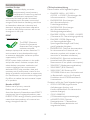 21
21
-
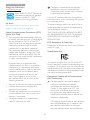 22
22
-
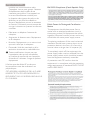 23
23
-
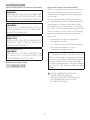 24
24
-
 25
25
-
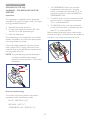 26
26
-
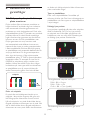 27
27
-
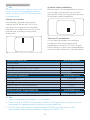 28
28
-
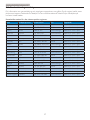 29
29
-
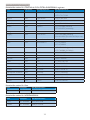 30
30
-
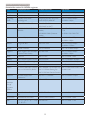 31
31
-
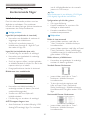 32
32
-
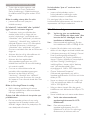 33
33
-
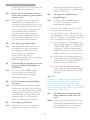 34
34
-
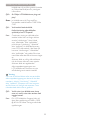 35
35
-
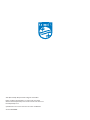 36
36
Philips 220B4LPYCG/00 Användarmanual
- Kategori
- TV-apparater
- Typ
- Användarmanual
på andra språk
- English: Philips 220B4LPYCG/00 User manual
Relaterade papper
-
Philips 241B4LPYCS/01 Användarmanual
-
Philips 241P4QPYES/00 Användarmanual
-
Philips 240S4LPMS/00 Användarmanual
-
Philips 272B4QPJCG/00 Användarmanual
-
Philips 221P6EPYEB/00 Användarmanual
-
Philips 272B4QPJCB/01 Användarmanual
-
Philips 19S4LAB5/00 Användarmanual
-
Philips 328P6VJEB/00 Användarmanual
-
Philips 241S4LSS/00 Användarmanual
-
Philips 272C4QPJKAB/00 Användarmanual